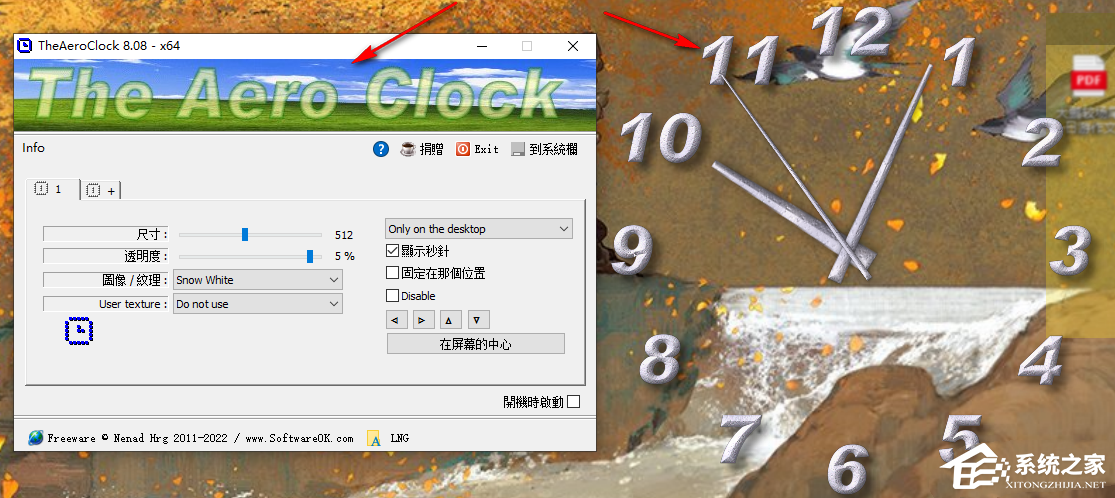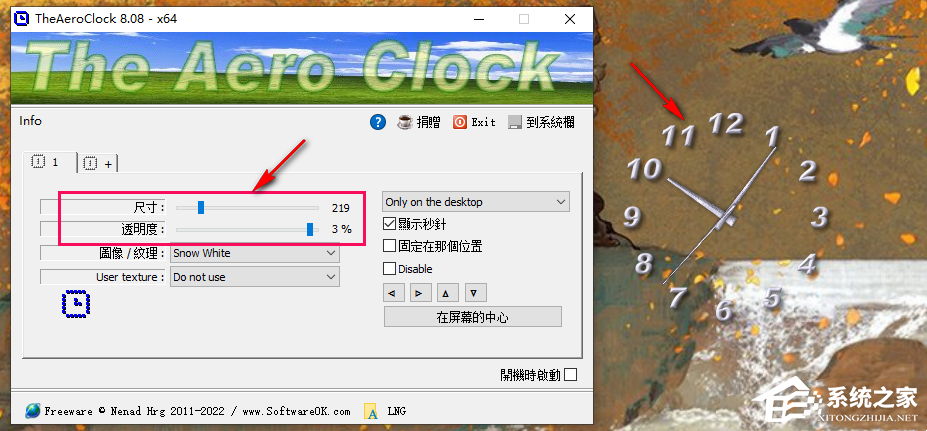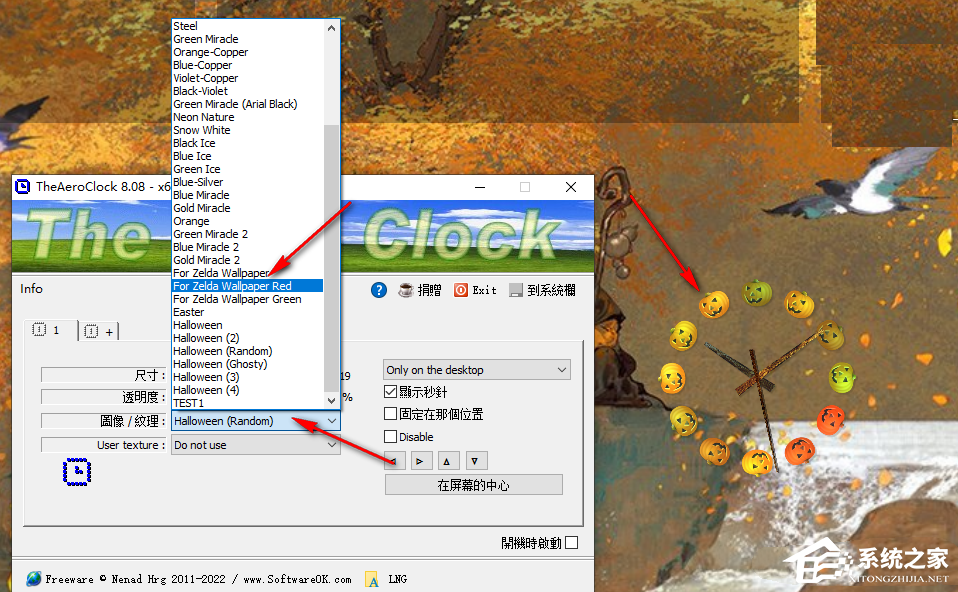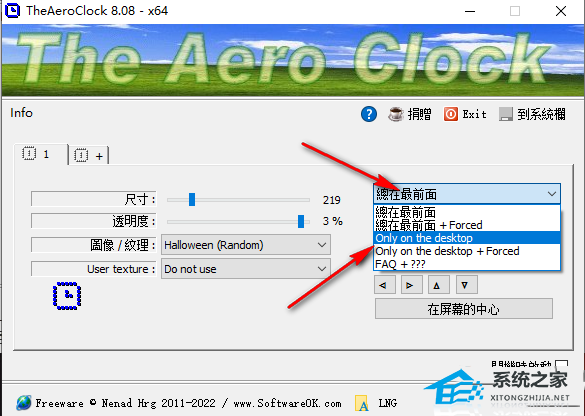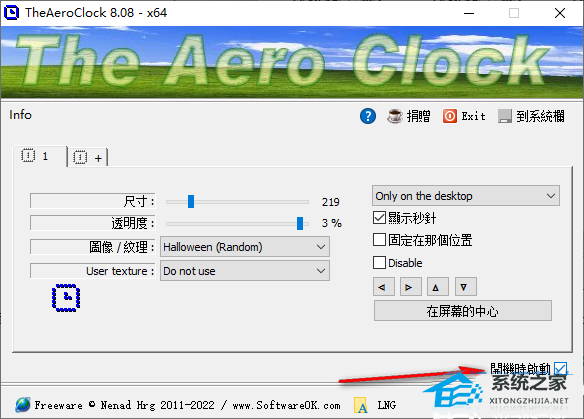TheAeroClock(透明桌面时钟) V8.55 绿色免费版
 无插件
无插件
 360 √
360 √
 腾讯 √
腾讯 √
 金山 √
金山 √
 瑞星 √
瑞星 √
嘿,大家好!今天我来给大家介绍一款超棒的桌面时钟软件,叫做The Aero Clock。这款软件特别轻巧,不会占用太多电脑资源,而且操作起来特别简单方便。设计得也很人性化,可以调整大小和透明度,还有很多好看的皮肤可以选择哦!如果你感兴趣的话,赶紧点开链接下载试试吧!
软件功能
透明时钟:TheAeroClock可以创建一个透明的时钟窗口,您可以将它放置在屏幕的任何位置,并且不会干扰您的桌面使用。
可调整的大小:您可以根据需要调整时钟的大小,从而使其适应您的屏幕。
多个时钟:TheAeroClock可以同时显示多个时钟,您可以为每个时钟设置不同的时区,并进行个性化设置。
自定义外观:您可以根据自己的喜好选择时钟的外观,包括字体、颜色和背景。
启动自动隐藏:您可以设置TheAeroClock在启动时自动隐藏,以便不影响您的桌面使用。
软件特色
这个软件的设置界面非常的简单,并且是在系统托盘图标中调出的。
1. 可以自由调节时钟的尺寸。最大的尺寸为1024*1024像素,也就是超过目前大部分显示器的高度。最小的尺寸是64*64像素。虽然调节范围很大,不过时钟画面不会变的模糊,可能是因为使用了和矢量图片一样的技术。
2. 调节透明度。这个时钟本来就是透明的,设置中的透明度调节主要是针对显示的时间文字和指针的。
3. 默认可以使用鼠标自由拖放到任何位置。如果你已经选好显示位置,想让它一直在那边显示,不会被鼠标拖动的话,勾选“fixed at that position”就可以了。
4. 提供8种不同样式的钟,你可以在“image/texture”的下拉菜单中选择。
5. 首次运行后,这个时钟是置顶显示的,不过可能会妨碍其他软件或者游戏的运行。所以你可以把“always on top”的勾去掉。
6. 可以开机自己启动。
如果你使用的是vista或者win7、win8,却又不喜欢原带的那个,那么也可以下载使用。这样一来,也可以和其他人的不同,凸显自己的个性。
使用教程
1. 我们先打开TheAeroClock软件,然后就能看到桌面上出现了透明时钟图标以及一个设置页面。
2. 我们可以拖动透明时钟将其更改位置,在设置页面中我们可以拖动尺寸和透明度右侧的滑块,对时钟进行大小和可视度调节。
3. 在设置页面在我们点击“图像/纹理”选项,还可以在出现的列表中选择自己喜欢的时钟风格进行应用。
4. 在TheAeroClock软件刚打开的时候他是默认一直放在顶部的,也就是会遮挡住我们其他的页面,对于这个问题,我们可以点击“总在最前面”选项,然后在下拉列表中点击选择“Only on the deskstop”选项,就可以不在被遮挡了。
5. 在设置页面中我们还可以看到“显示秒针”、“固定在那个位置”以及“Disable”选项,根据自己的需求将选项进行勾选即可,在这些选项的下方我们还可以通过点击上下左右图标进行时钟位置的改变,我们还可以选择让时钟位于屏幕中心。
6. 在设置页面的右下角我们可以看到一个“开始时启动”选项,将该选项进行勾选,我们的时钟就能在开机时自动出现在桌面上了。
热门软件
Multisim13 V13.0 汉化版
百度网盘 V7.4.1.3 官方正式版
Steam V20.10.91.91 官方版
Quick Collage Pro(照片拼接软件) V3.4.0 Mac版
小颖歌词制作器 V1.0 绿色版
抖音采集工具 V2021 绿色版
2345看图王 V10.5.0.9364 官方正式版
山丽防水墙单机版 官方版 V5.0
Capture One21 V14.1.1 最新版
蓝山office V2021 最新版
装机必备 更多+
系统相关下载排行榜
万能U盘修复工具 免费版
2Game Ready驱动 V2021 官方版
3山丽防水墙单机版 官方版 V5.0
4dataclen.dll免费版
5Orthos Prime(CPU性能测试工具) V0.40.95.13 绿色汉化版
6VMware Workstation 10注册机 V1.0 绿色版
7Ghostexp(硬盘对拷工具) V12.0.0.4112 绿色汉化版
8Windows pe(Windows PE工具集合) V8.2 免费版
9华硕NVIDIA系列 TUF RTX3070 O8G GAMING显卡驱动 官方版
10Softcnkiller V2.42 官方版
电脑软件专题 更多+